Pomůže vám zobrazit smazané zprávy WhatsApp na Androidu
Používání WhatsApp je standardní způsob komunikace s přáteli a rodinou. Když však viry a jiné hrozby zasáhnou váš smartphone nebo tablet, můžete přijít o všechny své kontakty a zprávy. To je skutečná hrozba pro všechny uživatele Androidu, kteří zoufale potřebují rychlé řešení k obnovení svých cenných informací. Proto by bylo užitečné vědět, jak vidět smazané zprávy WhatsApp na Androidu, jednom z celosvětově nejčastěji používaných operačních systémů.
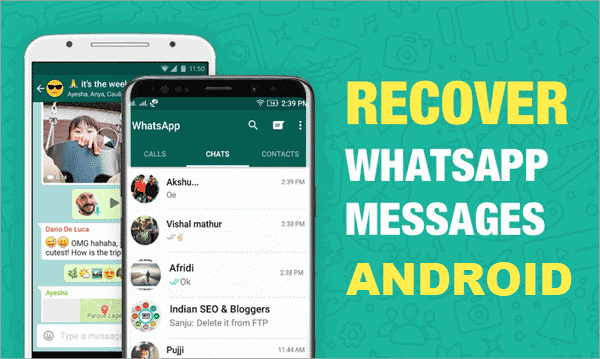
Uživatelé WhatsApp se ocitají v nepříjemné pozici, když vidí své předchozí masáže jako varování bez skutečného obsahu uvnitř. Pokaždé, když zprávu odešlete neúmyslně nebo nesprávnému příjemci, využijete funkce WhatsApp pro mazání zpráv. Mnohokrát se však užitečné zprávy a kontakty smažou také omylem nebo bez vašeho souhlasu. Taková situace vytváří frustraci a úzkost pro všechny uživatele WhatsApp. Naštěstí existují určitá řešení, jak používat a obnovovat své zprávy. Uživatelé by však měli rozumět určitým základům funkce mazání zpráv WhatsApp, která umožňuje smazat zprávu pro sebe a/nebo pro všechny.
Část 1: Rozdíl mezi smazáním sebe a smazáním všech na WhatsApp
Každý si klade otázku, jak číst smazané zprávy na Androidu, aniž by to ovlivnilo jakoukoli další užitečnou funkci. Bohužel na tuto otázku neexistuje snadná odpověď, pokud smazané zprávy vstupují do jiné složky, která není snadno dostupná ani těm nejprominentnějším uživatelům počítačů. WhatsApp představil novou funkci, která umožňuje smazat zprávu, která nebyla určena pro správný účet. Pokud však nebudete dostatečně opatrní, můžete způsobit spoustu problémů svým stálým kontaktům a všem dalším relevantním informacím o zprávách.
Pokud chcete vědět, jak vidět smazané zprávy na WhatsApp Android, raději postupujte podle tohoto článku.
Když smažete zprávu na WhatsApp, získáte dvě možné možnosti: první by bylo smazat zprávu pro sebe a druhou smazat ji pro všechny. Není to samozřejmé, ale první možnost smaže zprávu pouze z vašeho telefonu a ne z obrazovky nikoho jiného. Jinými slovy, neměli byste očekávat, že ostatní přestanou dostávat zprávu, kterou jste již napsali, bez ohledu na to, zda měla špatný obsah nebo ji už nechcete dál šířit.

Když stisknete jedno tlačítko smazat pro všechny, trvale smažete zprávu ze smartphonu všech. Je to kouzelné tlačítko, které se WhatsApp podařilo zařadit do svých služeb, aby zajistilo náležitou spokojenost uživatelů v případě chyby, která by mohla znamenat konec manželství nebo pracovního vztahu. Existují však určité problémy, které musíte vědět, než začnete používat tlačítko smazat pro všechny v WhatsApp.
Nejprve osoby, které mají zprávu obdržet, uvidí prázdnou klec informující je, že jste obsah smazali. To může vytvořit řadu otázek o vás a proč jste se je rozhodli vyloučit z doručování zprávy. Musíte také vědět o určitých omezeních, která má funkce odstranění pro každého. Pro použití této funkce existuje časový limit, který je obvykle hodinu po prvním odeslání zprávy, za předpokladu, že příjemci ještě neotevřeli své schránky WhatsApp a nepřipojili se k vašemu účtu.
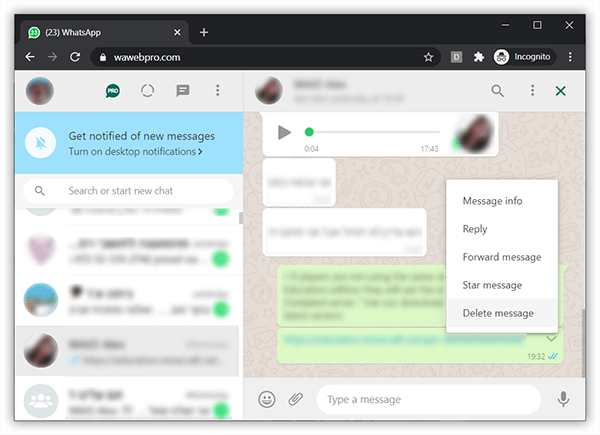
Je to další důvod, proč je obtížné vědět, jak zobrazit smazané zprávy na WhatsApp android bez ohledu na verzi, kterou aktuálně používáte. Také, pokud jste moderátorem veřejné skupiny, nemůžete použít verzi delete for everyone k odstranění zpráv jménem jiných lidí. Bohužel to samé platí pro citované zprávy, které někdo ve skupině poslal ostatním. Pokud se pokusíte smazat tuto zprávu pro všechny, nebudou obsahovat citované zprávy, které tam zůstanou navždy, aby pronásledovaly vaše chaty s ostatními uživateli.
A konečně, pokud chcete odstranit všechny funkce zpráv, měli byste aktualizovat svůj WhatsApp na nejnovější verzi. To je také nutné pro všechny ostatní uživatele WhatsApp, takže musíte být opatrní, co posíláte a kterému příjemci.
Část 2: Jak číst smazané zprávy WhatsApp na Androidu?
2.1 Používejte Aplikaci třetí strany
DrFoneTool – WhatsApp Transfer nabízí mnoho funkcí, včetně přenosu WhatsApp, který vám umožní snadno a flexibilně spravovat chat WhatsApp. Tato funkce vám umožňuje přenášet historii chatů WhatsApp mezi telefony iPhone a Android, zálohovat nebo exportovat zprávy Android WhatsApp do počítače, zobrazit náhled obsahu zálohy a obnovit pouze data, která chcete.

Pokud máte více než jedno zařízení nebo chcete své staré zařízení vyměnit za nové, můžete tuto funkci použít k selektivnímu přenosu historie chatu WhatsApp mezi vašimi zařízeními Android. Po přechodu na zařízení Android také pomáhá přenášet konverzace WhatsApp z iPhone/iPad do vašeho nového zařízení Android. Jakákoli položka, kterou chcete, včetně příloh.
Záložní soubory zpráv WhatsApp lze smazat z počítače, aby se uložilo úložiště, a v případě potřeby je můžete obnovit do zařízení Android. Stačí jediné kliknutí.
Jak to funguje:
Ačkoli WhatsApp má oficiální řešení pro přenos chatů WhatsApp pomocí Disku Google pro uživatele Android. Ale takový přenos WhatsApp je omezen pouze na stejné verze Android a WhatsApp.
Krok 1 – Otevřete nástroj

Krok 2 – Klikněte na WhatsApp Transfer

Krok 3 – Spusťte zálohování zpráv WhatsApp

Část 3: Jak obnovit smazané zprávy WhatsApp
Funkce WhatsApp Transfer vám umožňuje zálohovat zprávy WhatsApp, které lze v případě potřeby později obnovit. Chcete-li zobrazit smazané zprávy WhatsApp, postupujte takto:
Metoda 1: Vyzkoušejte DrFoneTool – WhatsApp Transfer
Krok 1 – Vyberte WhatsApp Transfer
Krok 2 – Vyberte možnost Obnovit do zařízení
Krok 3 – Vyberte záložní soubor, který chcete obnovit.

Krok 4 – Dvakrát klikněte na WhatsApp/WhatsApp Attachments v levém podokně

Krok 5 – Vyberte příslušný kontakt ze seznamu pro zobrazení smazaných zpráv a klikněte na Obnovit do zařízení.

Výše uvedené kroky vám pomohou obnovit smazané zprávy WhatsApp bez větších potíží za předpokladu, že budete pravidelně zálohovat své zprávy WhatsApp pomocí přenosu Drfone-WhatsApp.
Metoda 2: Čtení smazaných zpráv na WhatsApp vyžaduje, abyste postupovali takto:
Krok 1 – Poznejte své prostředí
Než se zeptáte, jak zobrazit smazané zprávy v prostředí WhatsApp Android, je důležité vědět několik věcí. Nejprve musíte zkontrolovat, zda jste úspěšně povolili funkci zálohování zpráv a kontaktů ve vašem WhatsApp. To je něco, co skenuje vaši aplikaci WhatsApp každý den ve 2 hodiny ráno a vytváří složku. Bylo by to vaše skryté hnízdo, kde můžete najít všechny ztracené zprávy a obnovit je ve svém skutečném účtu.
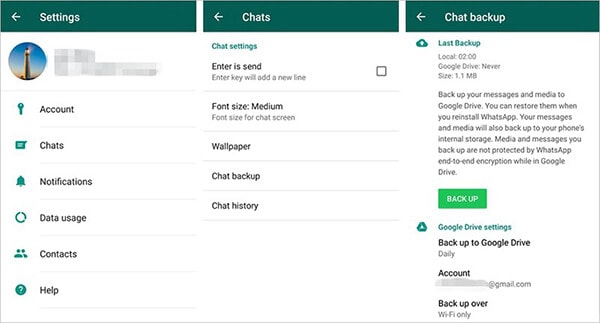
Po výše uvedeném kroku zajistíte, že můžete načíst smazané zprávy Whatsapp podle následujícího kroku č. 2 uvedené níže.
Upozornění: Pokud zjistíte, že jste nevybrali možnost ‘Zálohování chatu’, nevybírejte ji nyní. Zálohuje pouze vaše aktuální zprávy, což nezahrnuje vaše omylem smazané zprávy, které chcete obnovit. Možná budete chtít přejít přímo ke kroku č. 4 uvedenému v následujících odstavcích.
Krok 2 – Odinstalujte WhatsApp z telefonu/tabletu
Po kroku 1 by dalším krokem bylo odinstalovat WhatsApp ze smartphonu nebo tabletu. Chcete-li to provést, přejděte do Nastavení telefonu nebo tabletu a postupujte podle těchto kroků.
Krok 3 – Znovu nainstalujte WhatsApp z Obchodu Google Play
Dále by vám pomohlo, kdybyste otevřeli Obchod Google Play (protože jste uživatelem Androidu) a znovu si stáhli a nainstalovali WhatsApp. Proces pokračuje ověřením vašeho telefonního čísla pomocí příslušného kódu země a názvu vašeho účtu Google. Jako standardní postup by měla být přijata také stránka s podmínkami. Poté, co projdete úvodními obrazovkami, můžete obnovit celou historii zpráv, včetně smazaných zpráv ze záložního souboru.
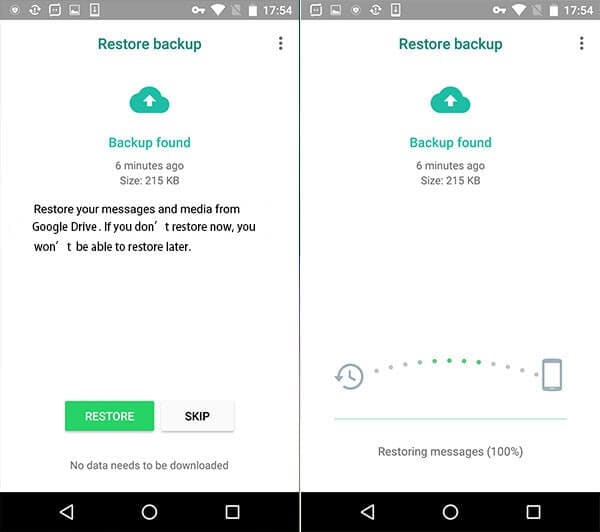
závěr
Pomocí interních nástrojů pro obnovu WhatsApp nebo aplikací třetích stran, jako je Dr. Fone, můžete mít snadný přístup ke zprávám a kontaktním informacím, které jste si uložili na WhatsApp. Musíte však také znát omezení těchto programů a nikdy se na ně nespoléhat, pokud jde o bezpečnost vašich informací a dat. Android je dostatečně chytrý na to, aby zaznamenával vaši aktivitu a ponechal vám jen úzké okraje, abyste se mohli mýlit. Při používání aplikací, jako je WhatsApp, je proto třeba dbát zvýšené opatrnosti. Mohou obsahovat důležité informace pro vaši firmu nebo rodinu, které byste si nikdy nedovolili ztratit. Udržování aktualizací pomocí aplikací, jako je Dr. Fone, vám dává životaschopné šance obnovit věci předchozím způsobem, aniž byste museli platit jmění za získání dat zpět.
poslední články